
Christian Mittring
Kathi Remote: Hilfe für App Version 5 (Windows 10)
Einstellungen:
Durch eine Klick auf ... -> Einstellungen gelangen Sie in folgendes Menü:
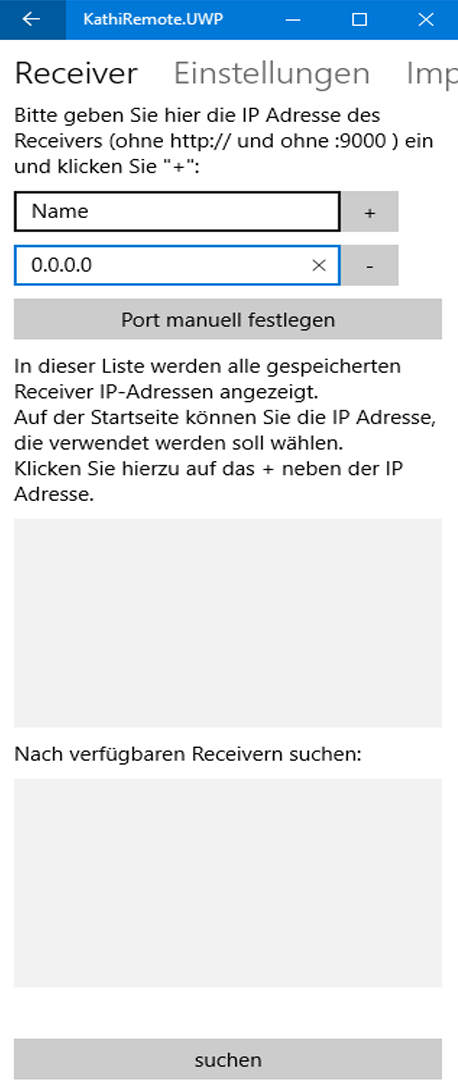
|
Geben Sie hier die IP Adresse und einen Namen für Ihren Receiver ein und klicken Sie auf +. Alternativ können Sie die Suchfunktion durch einen Klick auf suchen aktiviern. Ihr Receiver muss eingeschaltet sein um gefunden zu werden. Bei einem UFS924/916 wird neben der IP auch die Mac Adresse (zur Nutzung der WoL Funktion) gespeichert. |
Wake on Lan und schneller Receiver Wechsel:
Durch Klicken auf den Receiver-Namen links oben auf der Startseite öffnet sich der Dialog zum schnellen Wechseln der Receiver. Wählen Sie das gewünschte Gerät aus der Liste oder benutzen Sie die Wake on Lan Taste um Ihren Receiver einzuschalten.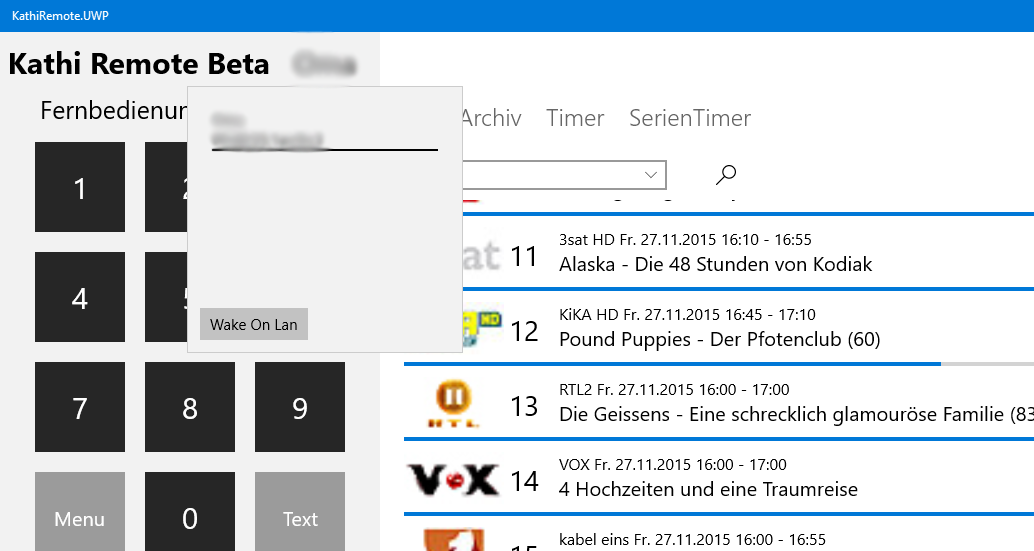
Wake on Lan wird nur vom UFS 924/916 unterstützt, die Mac-Adresse muss in der App hinterlegt sein.
Bedienung:
Hinweis: Benutzen Sie den in Windows integrieten Back-Button (Links oben, bzw. in der Taskleiste) um einfacher durch die App zu navigieren.
Klicken Sie am unteren Bildschirmrand auf ... .
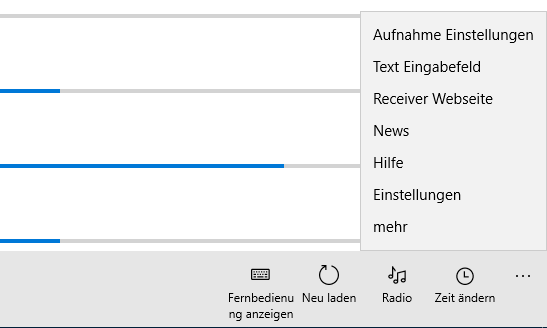
Fernbedienung anzeigen:
Blendet die Softwarefernbedienung aus oder ein.Neu Laden:
EPG-, Archiv- und Timer-Informationen werden vom Sat Receiver erneut abgerufen.Radio:
Zeigt den Radio EPG.Zeit ändern:
Ruft das Menü zum einstellen der EPG-Zeit auf:Jetzt: EPG zeigt aktuelle laufende Sendungen.
20:15: EPG zeigt Sendungen um 20:15 Uhr.
Tag vor: einen Tag vor springen.
Tag zurück: einen Tag zurück springen.
Zeit eingeben: geben Sie den gewünschten Zeitpunkt manuell ein.
Aufnahme Einstellungen
Hier können Sie weitere Aufnahme Einstellungen vornehmen:Manueller Timer, Timer mit manueller Kanal und Zeit Eingabe.
Aufnahme Ordner, Zielordner der Aufnahmen die mit der App programmiert wurden
HD: die Sendung wird in HD aufgezeichnet, falls ein HD Sender gewählt wurde.
SD: die Sendung wird in SD aufgezeichnet, obwohl ein HD Sender gewählt wurde.
(nützlich bei HD+ Sendern, funktioniert nur wenn die SD-Version des Senders über EPG-Daten verfügt).
Klicken Sie auf einen Sender/Archiveintrag/Aufnahme um das Aktionsmenü anzuzeigen.
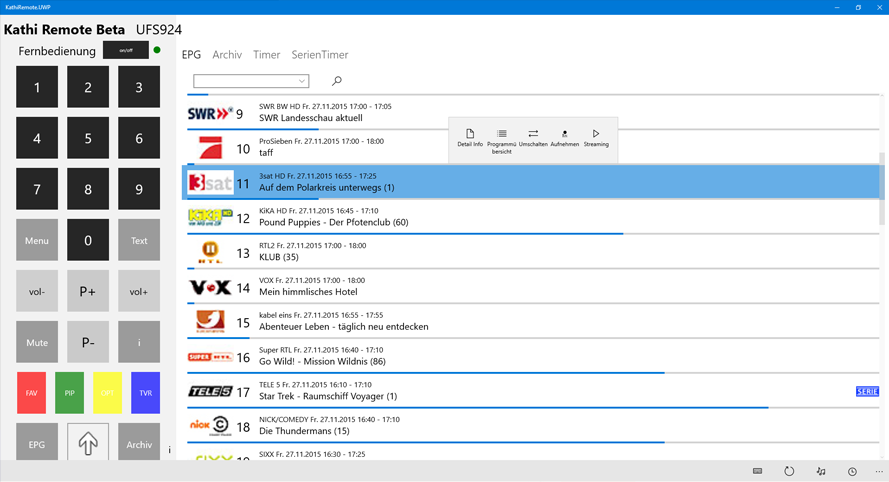
Detail Info:
Zeigt weitere Informationen über die gewählte Sendung.Programmübersicht:
Zeigt eine Liste mit später laufenden Sendungen des gewählten Senders.Umschalten:
Schaltet den Receiver auf den gewählte Sender um.Aufnehmen:
Zeigt das Aufnahme Menü:Einmal Aufnehmen: Sendung wird ein mal aufgezeichnet.
Serien Aufnahme: Es wird ein Serien Timer programmiert.
Streaming:
TV-Programm/Aufnahme auf dem PC ansehen.Zur Nutzung der Streaming Funktionalität muss VLC-Player installiert werden und als Standard Programm für .m3u8 und .asx-Dateien eingerichtet sein. So richten Sie VLC-Player als Standardprogramm ein.
Löschen:
Löscht die/den gewählt(en) Aufnahme / Timer.Aunfahme verschieben:
Verschieben Sie eine Aufnahme in ein anderes Verzeichnis auf dem Receiver, Navigieren Sie in das Ziel Verzeichnis, machen Sie dort einen Rechstklick auf ein Element (zb. ..) und klicken Sie nochmals auf Aufnahme verschieben.mehrere Elemente auswählen:
Markieren Sie mehrere Elemente um diese zu löschen oder zu verschieben. Sie können das Menü nach aktivieren der Funktion nur noch per Rechtsklick (langes Tippen) öffnen.Texteingabe:
Ist am Receiver eine Textfeld geöffnet, können Sie einen Text per PC Tastatur eingeben:(nicht mit UFS922/912 möglich).
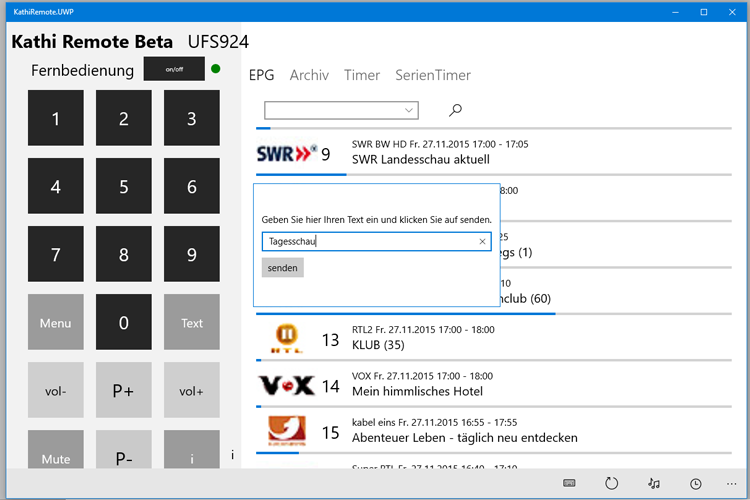
Das Textfenster öffnet sich automatisch oder durch klick auf ... -> Text Eingabefeld.
Geben Sie dann Ihren Text in das Feld ein und klicken Sie auf "senden".
App Farbe ändern:
Die Farbe passt sich an die Farbe von Windows an, in den Einstellungen können Sie einen hellen, bzw. dunklen Hintergrund wählen.Bugreport und Verbesserungsvorschläge
Bei weiteren Fragen: zum Kontaktformular
